'>
హెడ్ఫోన్ క్రాక్లింగ్ సమస్య ఉందా? మీరు ఖచ్చితంగా ఒంటరిగా లేరు. చింతించకండి, దాన్ని పరిష్కరించడం చాలా సులభం…
హెడ్ఫోన్స్ క్రాక్లింగ్ కోసం 4 పరిష్కారాలు
ఇతర వినియోగదారులు వాటిని పరిష్కరించడంలో సహాయపడిన 4 పరిష్కారాలు ఇక్కడ ఉన్నాయి విండోస్ 10 / 8 .1 / 7 హెడ్ఫోన్స్లో సౌండ్ క్రాక్లింగ్ సమస్య.
మీరు అవన్నీ ప్రయత్నించాల్సిన అవసరం లేదు; మీ కోసం పని చేసేదాన్ని మీరు కనుగొనే వరకు జాబితాలో మీ పనిని చేయండి.
- హార్డ్వేర్ సమస్యల కోసం తనిఖీ చేయండి
- ప్రత్యేకమైన మోడ్ను ఆపివేసి, సౌండ్ ఆకృతిని మార్చండి
- మీ ఆడియో డ్రైవర్ను నవీకరించండి
- కనీస ప్రాసెసర్ స్థితిని సర్దుబాటు చేయండి
పరిష్కరించండి 1: హార్డ్వేర్ సమస్యల కోసం తనిఖీ చేయండి
- ఇతర పరికరాల్లో హెడ్ఫోన్ను ప్రయత్నించండి మరియు అది పనిచేస్తుందో లేదో చూడండి.
- అవును అయితే: అప్పుడు సమస్య మీ హెడ్ఫోన్లో లేదు. కి వెళ్ళండి 2) సమస్యను తగ్గించడానికి.
- లేకపోతే: అప్పుడు మీ హెడ్ఫోన్ కూడా తప్పుగా ఉండే అవకాశాలు ఎక్కువగా ఉన్నాయి. మరమ్మత్తు / పున for స్థాపన కోసం మీరు తయారీదారుని సంప్రదించాలనుకోవచ్చు.
2) మీ PC లోని వేరే పోర్టులో మీ హెడ్ఫోన్ను ప్రయత్నించండి మరియు అది పనిచేస్తుందో లేదో చూడండి.
- అవును అయితే: మీరు మీ హెడ్ఫోన్ను కలిగి ఉన్న ఇతర పోర్టు తప్పుగా ఉంది.
- లేకపోతే: అప్పుడు వెళ్ళండి 2 పరిష్కరించండి ఆడియో క్రాక్లింగ్ సమస్యను మరింత పరిష్కరించడానికి.
పరిష్కరించండి 2: ప్రత్యేకమైన మోడ్ను ఆపివేసి, సౌండ్ ఆకృతిని మార్చండి
కలిగి ప్రత్యేకమైన మోడ్ అంటే అనువర్తనంలో ఉన్నప్పుడు నిర్దిష్ట అనువర్తనం పూర్తి నియంత్రణను తీసుకుంటుంది, తద్వారా ఇతర అనువర్తనాలు పరికరం ద్వారా ఆడియోను ప్లే చేయలేవు. కానీ ఈ లక్షణం కొన్నిసార్లు ఆడియో డ్రైవర్తో జోక్యం చేసుకోవచ్చు, అందుకే క్రాక్లింగ్ లేదా పాపింగ్ ధ్వని హెడ్ఫోన్లో సమస్య. నిలిపివేయడానికి ప్రత్యేకమైన మోడ్ :
1) మీ కీబోర్డ్లో, నొక్కండి విండోస్ లోగో కీ మరియు టైప్ చేయండి ఆడియో , ఆపై క్లిక్ చేయండి ఆడియో పరికరాలను నిర్వహించండి.

2) కుడి క్లిక్ చేయండి స్పీకర్లు క్లిక్ చేయండి లక్షణాలు .
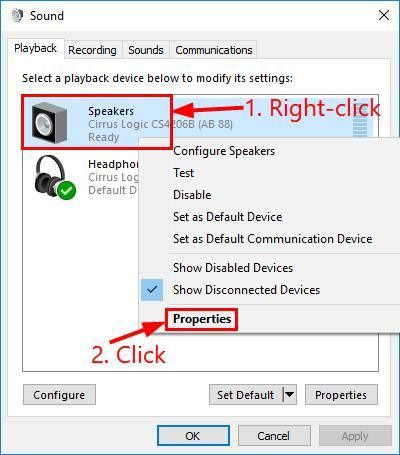
3) క్లిక్ చేయండి ఆధునిక టాబ్, తనిఖీ చేయవద్దు పెట్టె ముందు ఈ పరికరం యొక్క ప్రత్యేక నియంత్రణను పొందడానికి అనువర్తనాలను అనుమతించండి . అప్పుడు క్లిక్ చేయండి వర్తించు > అలాగే .
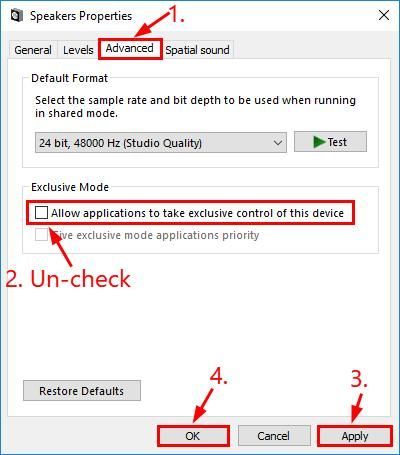
4) కొంత సంగీతాన్ని ప్లే చేయండి మరియు ఇప్పుడు వచ్చే శబ్దం శబ్దం లేనిదా అని తనిఖీ చేయండి. కాకపోతే, కొనసాగించండి 5) కు ఆడియో ఆకృతిని మార్చండి .
5) ఇప్పటికీ ఆధునిక టాబ్, ఎంచుకోండి 16 బిట్, 44100 హెర్ట్జ్ (సిడి క్వాలిటీ) . అప్పుడు క్లిక్ చేయండి వర్తించు > అలాగే .
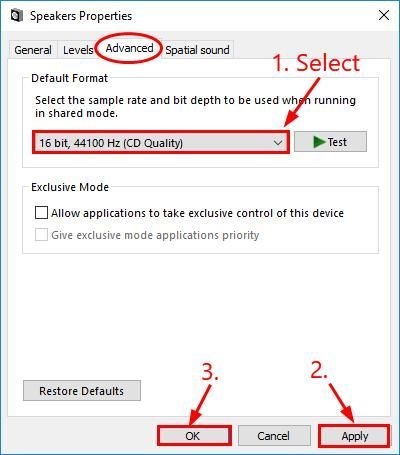
6) మీ హెడ్ఫోన్ సమస్యలో పాపింగ్ / క్రాక్లింగ్ శబ్దం ఇప్పుడు పోయిందని ఆశిద్దాం. కాకపోతే, ఇది పనిచేస్తుందో లేదో చూడటానికి మీరు దానిని ఇతర ఆడియో ఫార్మాట్లకు మార్చాలనుకోవచ్చు.
హెడ్ఫోన్ క్రాక్లింగ్ సమస్య కొనసాగుతుందో లేదో తనిఖీ చేయండి. అవును అయితే, అభినందనలు! ఇది ఇంకా కొనసాగితే, మీరు ప్రయత్నించాలి 3 పరిష్కరించండి , క్రింద.
పరిష్కరించండి 3: మీ ఆడియో డ్రైవర్ను నవీకరించండి
మీరు తప్పు ఆడియో డ్రైవర్ను ఉపయోగిస్తుంటే లేదా అది పాతది అయితే ఈ సమస్య సంభవించవచ్చు. కాబట్టి మీరు మీ ఆడియో డ్రైవర్ను మీ సమస్యను పరిష్కరిస్తారో లేదో చూడాలి. డ్రైవర్ను మాన్యువల్గా అప్డేట్ చేయడానికి మీకు సమయం, సహనం లేదా నైపుణ్యాలు లేకపోతే, మీరు దీన్ని స్వయంచాలకంగా చేయవచ్చు డ్రైవర్ ఈజీ .
డ్రైవర్ ఈజీ మీ సిస్టమ్ను స్వయంచాలకంగా గుర్తిస్తుంది మరియు దాని కోసం సరైన డ్రైవర్లను కనుగొంటుంది. మీ కంప్యూటర్ ఏ సిస్టమ్ నడుస్తుందో ఖచ్చితంగా తెలుసుకోవలసిన అవసరం లేదు, మీరు డౌన్లోడ్ చేస్తున్న తప్పు డ్రైవర్తో మీరు ఇబ్బంది పడవలసిన అవసరం లేదు మరియు ఇన్స్టాల్ చేసేటప్పుడు పొరపాటు చేయడం గురించి మీరు ఆందోళన చెందాల్సిన అవసరం లేదు. డ్రైవర్ ఈజీ ఇవన్నీ నిర్వహిస్తుంది.
మీరు మీ డ్రైవర్లను స్వయంచాలకంగా నవీకరించవచ్చు ఉచితం లేదా ప్రో వెర్షన్ డ్రైవర్ ఈజీ. ప్రో సంస్కరణతో ఇది కేవలం 2 దశలు పడుతుంది (మరియు మీకు పూర్తి మద్దతు మరియు 30-రోజుల డబ్బు తిరిగి హామీ లభిస్తుంది):
- డౌన్లోడ్ మరియు డ్రైవర్ ఈజీని ఇన్స్టాల్ చేయండి.
- డ్రైవర్ ఈజీని రన్ చేసి క్లిక్ చేయండి ఇప్పుడు స్కాన్ చేయండి బటన్. డ్రైవర్ ఈజీ అప్పుడు మీ కంప్యూటర్ను స్కాన్ చేస్తుంది మరియు ఏదైనా సమస్య డ్రైవర్లను కనుగొంటుంది.

- క్లిక్ చేయండి అన్నీ నవీకరించండి యొక్క సరైన సంస్కరణను స్వయంచాలకంగా డౌన్లోడ్ చేసి, ఇన్స్టాల్ చేయడానికి అన్ని మీ సిస్టమ్లో తప్పిపోయిన లేదా కాలం చెల్లిన డ్రైవర్లు (దీనికి ఇది అవసరం ప్రో వెర్షన్ - మీరు అన్నీ నవీకరించు క్లిక్ చేసినప్పుడు అప్గ్రేడ్ చేయమని ప్రాంప్ట్ చేయబడతారు).
 మీరు కూడా క్లిక్ చేయవచ్చు నవీకరణ మీకు నచ్చితే దీన్ని ఉచితంగా చేయటానికి, కానీ ఇది కొంతవరకు మాన్యువల్.
మీరు కూడా క్లిక్ చేయవచ్చు నవీకరణ మీకు నచ్చితే దీన్ని ఉచితంగా చేయటానికి, కానీ ఇది కొంతవరకు మాన్యువల్.4) మీ కంప్యూటర్ను పున art ప్రారంభించండి, ఈ దుష్ట క్రాక్లింగ్ శబ్దం పరిష్కరించబడిందో లేదో తెలుసుకోవడానికి మీ హెడ్ఫోన్ ద్వారా కొంత ఆడియోను ప్లే చేయండి. అవును అయితే, గొప్పది! ఇది ఇంకా జరుగుతుంటే, కొనసాగండి 4 పరిష్కరించండి , క్రింద.
పరిష్కరించండి 4: సర్దుబాటు చేయండి కనీస ప్రాసెసర్ స్థితి
సర్దుబాటు చేస్తోంది కనీస ప్రాసెసర్ స్థితి , చాలా మంది వినియోగదారులు నివేదించినట్లు, పరిష్కరించడానికి మరొక ప్రభావవంతమైన మార్గం క్రాక్లింగ్ హెడ్ఫోన్లలో సమస్య. అలా చేయడానికి:
- మీ కీబోర్డ్లో, నొక్కండి విండోస్ లోగో కీ మరియు ఆర్ అదే సమయంలో, కాపీ చేసి పేస్ట్ చేయండి powercfg.cpl పెట్టెలోకి మరియు నొక్కండి నమోదు చేయండి .

- క్లిక్ చేయండి అధిక పనితీరు ఎంపిక> ప్రణాళిక సెట్టింగులను మార్చండి .

- క్లిక్ చేయండి అధునాతన శక్తి సెట్టింగ్లను మార్చండి .

- డబుల్ క్లిక్ చేయండి ప్రాసెసర్ శక్తి నిర్వహణ > కనీస ప్రాసెసర్ స్థితి . టైప్ చేయండి 100 లో అమరిక (%) . అప్పుడు క్లిక్ చేయండి వర్తించు > అలాగే .

5) మీ కంప్యూటర్ను పున art ప్రారంభించి, మీ హెడ్ఫోన్లోని ఆడియోను పరీక్షించండి.
మీరు ఇప్పుడు హెడ్ఫోన్ క్రాక్లింగ్ సమస్యను విజయవంతంగా పరిష్కరించారని ఆశిద్దాం. మీకు ఏవైనా ప్రశ్నలు, ఆలోచనలు లేదా సూచనలు ఉంటే, దయచేసి వ్యాఖ్యలలో నాకు తెలియజేయండి. చదివినందుకు ధన్యవాదములు!
ద్వారా ఫీచర్ చేసిన చిత్రం ఓపెన్క్లిపార్ట్-వెక్టర్స్ నుండి పిక్సాబే

 మీరు కూడా క్లిక్ చేయవచ్చు నవీకరణ మీకు నచ్చితే దీన్ని ఉచితంగా చేయటానికి, కానీ ఇది కొంతవరకు మాన్యువల్.
మీరు కూడా క్లిక్ చేయవచ్చు నవీకరణ మీకు నచ్చితే దీన్ని ఉచితంగా చేయటానికి, కానీ ఇది కొంతవరకు మాన్యువల్.







![[స్థిరమైనది] తార్కోవ్ నుండి తప్పించుకోవడం PCలో క్రాష్ అవుతూనే ఉంటుంది](https://letmeknow.ch/img/knowledge/13/escape-from-tarkov-keeps-crashing-pc.jpg)
![[పరిష్కరించబడింది] COD Warzone Dev లోపం 6328 – 2022 చిట్కాలు](https://letmeknow.ch/img/knowledge/70/cod-warzone-dev-error-6328-2022-tips.jpg)
